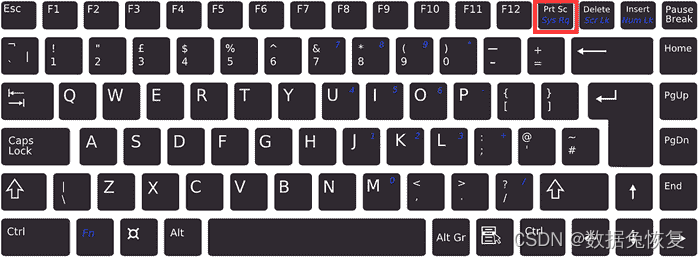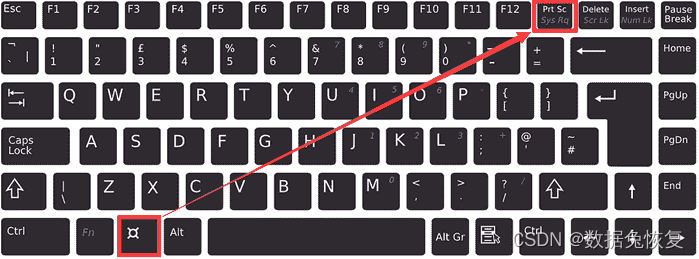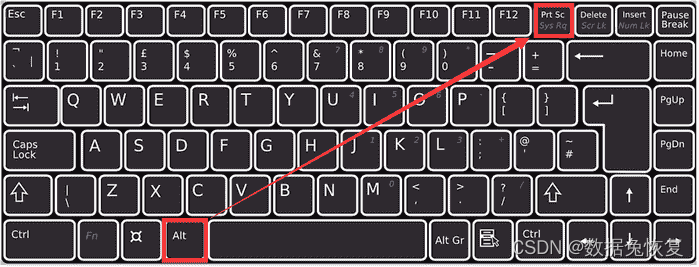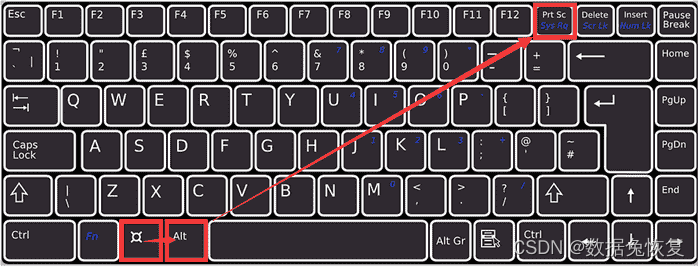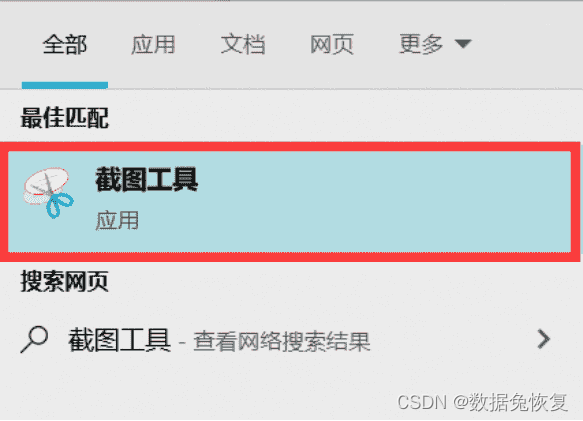大家好,欢迎来到IT知识分享网。
电脑截图是日常使用中非常实用的功能之一,但对于一些电脑新手来说,掌握截图的方法可能会感到困惑。不用担心,下面详细介绍电脑截图的各种方法和技巧,让你轻松应对各种截图需求。
1.截取全屏幕:PrintScreen键
-按下键盘上的“PrintScreen”键,即可截取当前屏幕的全屏内容。
-使用“Win键+PrintScreen”组合键,可以截取全屏并自动保存至电脑中的“屏幕截图”文件夹。
2.截取当前活动窗口:Alt+PrintScreen键
-按下键盘上的“Alt键+PrintScreen”组合键,即可截取当前活动窗口的内容。
-使用“Win键+Alt+PrintScreen”组合键,同样可以截取当前活动窗口并保存。
3.自定义大小截图:Win+Shift+S键
-按下键盘上的“Win键+Shift键+S”组合键,进入自定义大小截图模式,然后使用鼠标框选需要截图的区域。
4.使用截图工具:Win10自带截图工具
-在开始菜单中搜索“截图工具”,即可打开Win10自带的截图工具,进行截图和编辑。
5.部分软件截图快捷键:其他键
-截图:Ctrl+Alt+A键
-搜狗输入法截图:Ctrl+Shift+X键
-微信Windows版截图:Alt+A键
如何保存截图?
-使用以上方法截取的图片会暂存在系统内存中,可以打开系统自带的“画图”工具,粘贴并保存截图至指定位置。
掌握了这些电脑截图的技巧和快捷键,相信你在日常使用中能够更加便捷地进行截图操作,提高工作效率!
免责声明:本站所有文章内容,图片,视频等均是来源于用户投稿和互联网及文摘转载整编而成,不代表本站观点,不承担相关法律责任。其著作权各归其原作者或其出版社所有。如发现本站有涉嫌抄袭侵权/违法违规的内容,侵犯到您的权益,请在线联系站长,一经查实,本站将立刻删除。 本文来自网络,若有侵权,请联系删除,如若转载,请注明出处:https://haidsoft.com/125778.html